
Registar o servidor LDAP
Em ambientes em que se utiliza um servidor LDAP, os números de fax e endereços de correio eletrónico podem ser procurados, especificados como destinos a partir da máquina e gravados no livro de endereços da mesma.

|
|
Pode registar um máximo de cinco servidores LDAP.
|
1
Carregue em  (Programações/Gravação).
(Programações/Gravação).
 (Programações/Gravação).
(Programações/Gravação).2
Carregue em <Programar destino>  <Registar servidor LDAP>.
<Registar servidor LDAP>.
 <Registar servidor LDAP>.
<Registar servidor LDAP>.3
Registe o servidor LDAP.
|
1
|
Carregue em <Gravar>.
|
|
2
|
Introduza as informações necessárias.
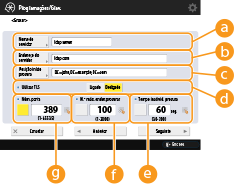
 <Nome do servidor> <Nome do servidor>
Introduza um nome para o servidor LDAP.
 <Endereço do servidor> <Endereço do servidor>
Introduza o endereço IP ou o nome de anfitrião do servidor LDAP utilizando carateres alfanuméricos (Exemplo: "ldap.exemplo.com").

<Endereço do servidor> e DNS
Para evitar erros, preste atenção ao seguinte quando efetuar uma procura de destino da máquina para o servidor LDAP.
Quando introduzir o endereço IP, verifique se o servidor DNS utilizável suporta apenas a pesquisa direta. Se o servidor DNS suportar apenas a pesquisa direta, carregue em <Não utilizar> ou em <Utilizar> na opção <Informações autenticação>, no passo 4. Se selecionar <Utilizar (aut. segurança)>, confirme se o servidor DNS suporta a pesquisa inversa.
 <Posição início procura> <Posição início procura>
Especifique a posição para iniciar a procura na árvore de diretórios do servidor LDAP.
Para LDAPv3, pode ignorar a programação porque a máquina obtém automaticamente a programação do servidor. Para LDAPv2, especifique sempre a posição.

Introduzir o formato de <Posição início procura>
Quando utilizar o Windows Server, introduza o nome de domínio do Active Directory em unidades de cadeias divididas por um ponto ".". Adicione "DC=" a cada unidade e separe-as com vírgulas ",".
Exemplo: Se o nome do domínio for "joao.exemplo.com", introduza "DC=joao,DC=exemplo,DC=com". Se utilizar o Lotus Notes Domino, introduza o nome de identificação do nó da árvore de diretórios (dn) como, por exemplo, "cn=user1,ou=team1,ou=salesdept,o=canon".
 <Utilizar TLS> <Utilizar TLS>
Para codificar a comunicação para o/do servidor LDAP através de TLS, carregue em <Ligado>.
 <Tempo inativid. procura>
<Tempo inativid. procura>
Especifique, em segundos, durante quanto tempo a procura pode continuar.
 <N.º máx. ender.procurar> <N.º máx. ender.procurar>
Especifique o número de destinos que é possível procurar.
 <Núm. porta>
<Núm. porta>
Introduza o número de porta utilizado para comunicar para/do servidor LDAP.
|
|
3
|
Carregue em <Seguinte>.
|
4
Programe as informações de autenticação.
Especifique os métodos de autenticação consoante as programações do servidor LDAP.
Pode verificar a ligação carregando em <Verificar ligação> depois de especificar as programações.
 Se efetuar a autenticação com as informações de início de sessão
Se efetuar a autenticação com as informações de início de sessão
Introduza o nome de utilizador e a password utilizados como informações de autenticação.
|
1
|
Carregue em <Utilizar> em <Informações autenticação>.
|
|
2
|
Introduza o nome de utilizador e a password. Em seguida, efetue as programações necessárias.
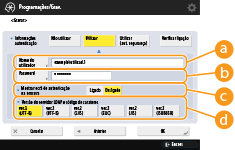
 <Nome do utilizador> <Nome do utilizador>
Introduza o nome de utilizador da máquina gravado no servidor LDAP.

Introduzir o formato do nome de utilizador
Se utilizar o Windows Server, introduza no formato de "(nome do domínio do Windows)\(nome do utilizador do Windows)".
Exemplo: Se o nome do domínio do Windows for "exemplo" e o nome do utilizador do Windows for "user1", introduza "exemplo\user1". Se utilizar o Lotus Notes Domino, introduza o nome de identificação do utilizador autenticado (dn) como, por exemplo, "cn=user1,ou=team1,ou=salesdept,o=canon".
 <Password> <Password>
Introduza a password gravada no servidor LDAP. Depois de introduzir a password, <Confirmar> aparece para confirmação. Introduza a password novamente.
 <Mostrar ecrã de autenticação na procura> <Mostrar ecrã de autenticação na procura>
Na procura de destinos, para apresentar o ecrã de introdução do nome de utilizador e da password, carregue em <Ligado>.
 <Versão do servidor LDAP e código de carateres> <Versão do servidor LDAP e código de carateres>
Selecione uma combinação de versão do servidor LDAP e código de carateres.
|
|
3
|
Carregue em <OK>.
|
 Se efetuar a autenticação com dados codificados
Se efetuar a autenticação com dados codificados
A autenticação pode ser efetuada com mais segurança graças à codificação da troca de dados. Se recorrer a esta medida, as informações sobre a versão do servidor LDAP e o código de carateres são programadas para <ver.3(UTF-8)>. A hora da máquina tem de estar sincronizada com a do servidor LDAP.
|
1
|
Carregue em <Utilizar (aut. segurança)> em <Informações autenticação>.
|
|
2
|
Introduza o nome de utilizador e a password. Em seguida, efetue as programações necessárias.
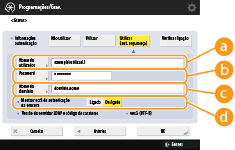
 <Nome do utilizador> <Nome do utilizador>
Introduza o nome de utilizador da máquina gravado no servidor LDAP (Exemplo:"user1").
 <Password> <Password>
Introduza a password gravada no servidor LDAP. Depois de introduzir a password, <Confirmar> aparece para confirmação. Introduza a password novamente.
 <Nome do domínio> <Nome do domínio>
Introduza o nome de domínio da máquina.
 <Mostrar ecrã de autenticação na procura> <Mostrar ecrã de autenticação na procura>
Na procura de destinos, para apresentar o ecrã de introdução do nome de utilizador e da password, carregue em <Ligado>.
|
|
3
|
Carregue em <OK>.
|
 Se efetuar a autenticação de forma anónima sem as informações de início de sessão
Se efetuar a autenticação de forma anónima sem as informações de início de sessão
|
1
|
Carregue em <Não utilizar> em <Informações autenticação>.
|
|
2
|
Selecione a combinação da versão LDAP e do código de carateres do servidor.
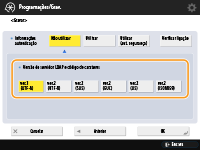
|
|
3
|
Carregue em <OK>.
|